立即下载
没有对应的手机版,本软件为电脑版,电脑版软件不支持手机安装
Realtek声卡驱动是电脑上的一款声卡驱动。声卡驱动有非常多的版本,并伴随着版本的升级,声卡的效果也越来越好,同时帮助电脑发挥出更好的声卡性能,在之前的版本中,声卡驱动性能并不是很好,随着不断的升级更新,更多版本的声卡驱动展现在用户目前,每一个版本性能以及功能可能都会伴随着变化,导致用户不知道哪一个更好。下面小编给大家带来Realtek声卡驱动win10版,该版本是用户使用较多,性能也是比较强的,特别是win用户,这款软件是电脑必备驱动之一,并且用户可以通过这款声卡驱动听到不同环境下的音乐效果,驱动还能解决麦克风中可能会伴随着杂音或者回音,以及控制声音是左边还是右边出声音,还可以设置音频I/O标签,用户可以选择你的声音输出选择是耳机还是音箱。该软件能轻松的控制以及设置电脑输出声音,有需要的小伙伴快来下载吧。
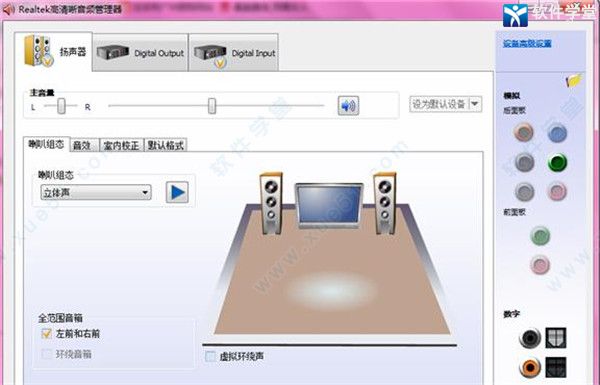
realtek高清晰音频管理器支持windows 10,解决了windows 10前面板不能输出问题;
2、 操作简单。
ealtek高清晰音频管理器作为一款高水平的音频管理器,操作界面上的设计却十分简单直观,这种反差萌是不是很赞?
3、音质醇厚。
相较于内置的SRS Audio Sanbox音频管理器,realtek高清晰音频管理器声音明显醇厚得多。
2、如果需要启动均衡器,可以点击管理界面右方的启动键按钮,如下图中所圈的按钮。管理器的图标,是一个小喇叭状的,然后双击这个小喇叭打开管理界面。
3、选择“混频器”功能,混频器的设置和电脑上的音频设置差不多,声音左右拉动是调节左右声道,上下拉动是调节音量的大小,点击喇叭是静音模式。



4、点击“音频I/O”的小工具按钮,弹出“接头设置”选择,第一个选择是“禁用前面板插孔检测”,这个选项不要勾。第二个是“当插入正面耳机时,关闭后面板输出”,这个是选择勾上的,因为一般情况下是后面板插音响,前面板插耳机。第三个是“当插入设备时,开启自动弹出对话框”,这个建议不勾。
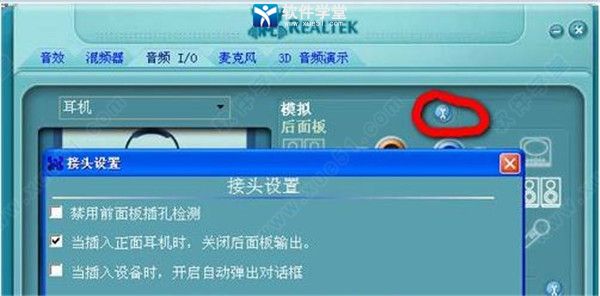
5、“3D 音频演示”可以测试你的耳机和音箱是否正常。

Realtek ALC3234 High Definition Audio Codec
Realtek ALC3234CG High Definition Audio Codec
Realtek ALC3246 High Definition Audio Codec
Realtek ALC3600 High Definition Audio Codec
Realtek ALC3660 High Definition Audio Codec
Realtek ALC3661 High Definition Audio Codec
Realtek ALC3861 High Definition Audio Codec
Realtek High Definition Audio Codec
1、优化了多项功能。
2、修复了bug。
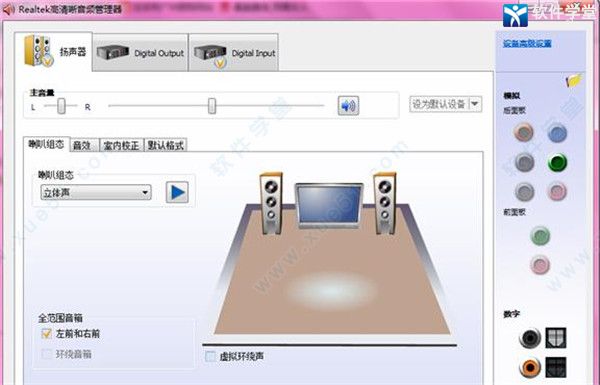
软件特色
1、支持Windows 10。realtek高清晰音频管理器支持windows 10,解决了windows 10前面板不能输出问题;
2、 操作简单。
ealtek高清晰音频管理器作为一款高水平的音频管理器,操作界面上的设计却十分简单直观,这种反差萌是不是很赞?
3、音质醇厚。
相较于内置的SRS Audio Sanbox音频管理器,realtek高清晰音频管理器声音明显醇厚得多。
使用教程
1、Realtek声卡驱动安装好后,并且重启了电脑,可以在电脑桌面的右下角处找到realtek高清晰音频。2、如果需要启动均衡器,可以点击管理界面右方的启动键按钮,如下图中所圈的按钮。管理器的图标,是一个小喇叭状的,然后双击这个小喇叭打开管理界面。
3、选择“混频器”功能,混频器的设置和电脑上的音频设置差不多,声音左右拉动是调节左右声道,上下拉动是调节音量的大小,点击喇叭是静音模式。



4、点击“音频I/O”的小工具按钮,弹出“接头设置”选择,第一个选择是“禁用前面板插孔检测”,这个选项不要勾。第二个是“当插入正面耳机时,关闭后面板输出”,这个是选择勾上的,因为一般情况下是后面板插音响,前面板插耳机。第三个是“当插入设备时,开启自动弹出对话框”,这个建议不勾。
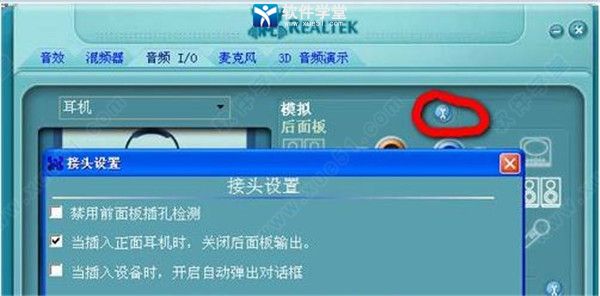
5、“3D 音频演示”可以测试你的耳机和音箱是否正常。

支持型号
Realtek ALC234CG High Definition Audio CodecRealtek ALC3234 High Definition Audio Codec
Realtek ALC3234CG High Definition Audio Codec
Realtek ALC3246 High Definition Audio Codec
Realtek ALC3600 High Definition Audio Codec
Realtek ALC3660 High Definition Audio Codec
Realtek ALC3661 High Definition Audio Codec
Realtek ALC3861 High Definition Audio Codec
Realtek High Definition Audio Codec
更新日志
Realtek声卡驱动v6.0.92051、优化了多项功能。
2、修复了bug。
展开全部内容



















点击星星用来评分